edge浏览器开启显示选项卡操作菜单功能的方法
2023-09-25 11:59:26作者:极光下载站
一些小伙伴喜欢使用edge浏览器进行网页的浏览以及软件的安装和下载等操作,浏览器软件是平时经常使用电脑的小伙伴的必备工具,因此是非常重要的,我们在操作该浏览器的时候,想要快速的打开垂直标签、搜索标签以及打开最近的浏览的标签页等页面,那么就可以将该浏览器中的显示选项卡操作菜单功能开启,那么在标签页的左上角的位置即可出现该选项卡菜单图标,点击该图标即可查看,下方是关于如何使用edge浏览器打开显示选项卡操作菜单的具体操作方法,如果你需要的情况下可以看看方法教程。

方法步骤
1.首先需要将edge浏览器点击打开,然后选择右上角的三个点图标进行单击打开。

2.然后在页面的下拉选项中将【设置】选项进行点击一下进入。
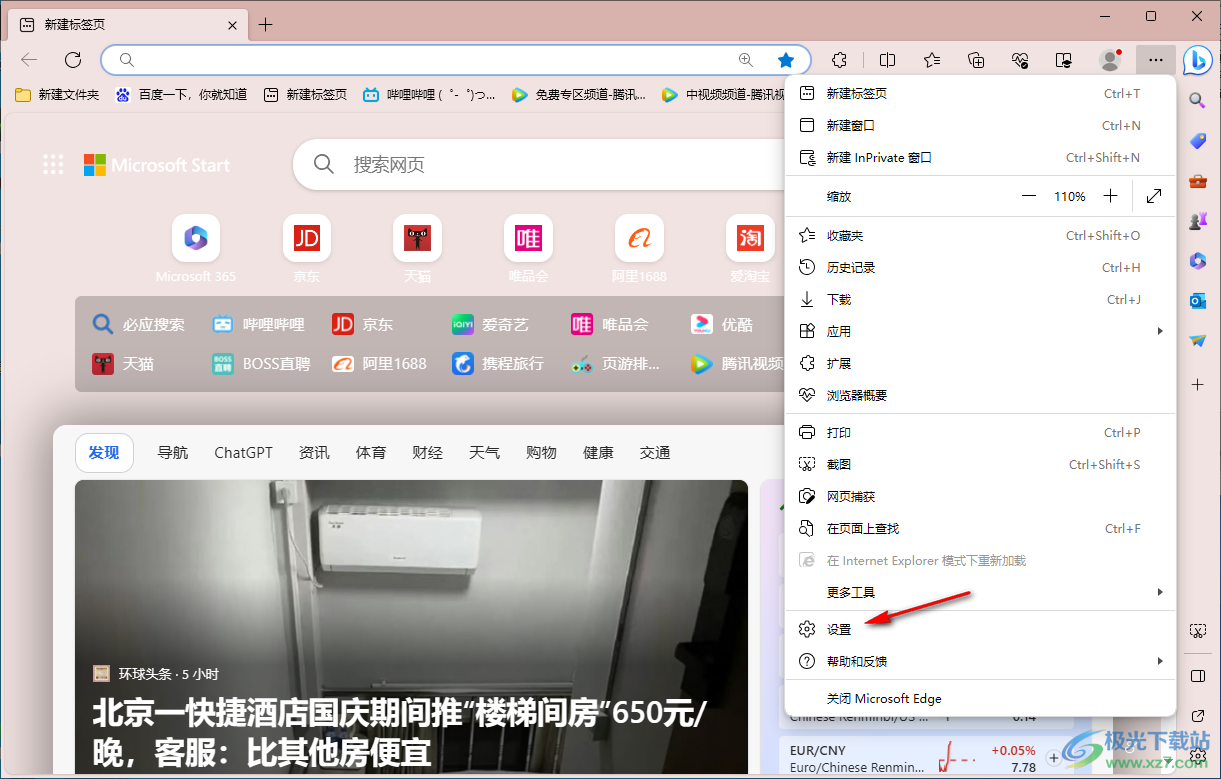
3.进入到页面中之后,在页面的左上角的位置将【外观】选项卡点击打开,在右侧页面就会查看到一些相关的功能选项。

4.用鼠标滑动页面找到其中的【显示选项卡操作菜单】选项,将该选项后面的空白开关按钮点击启用即可。
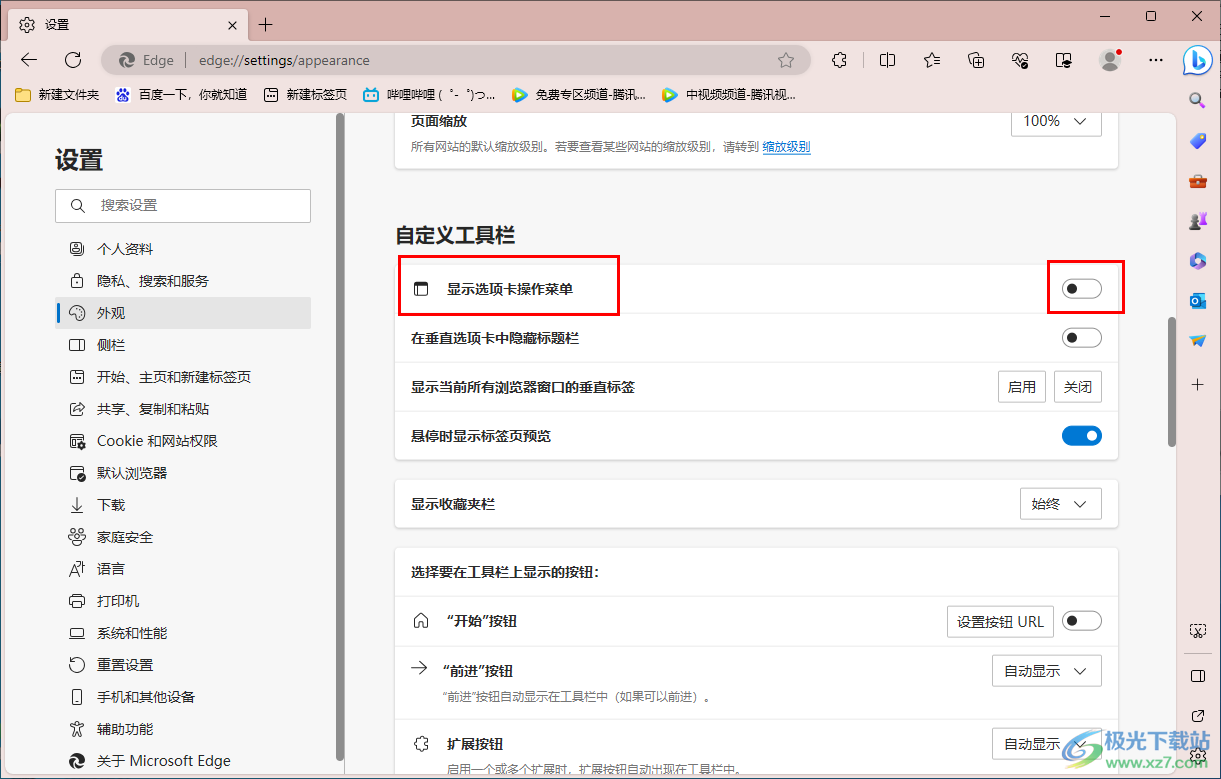
5.这时,你可以在页面的左上角的位置查看到一个选项卡操作菜单的图标,将该图标点击打开之后,可以进行查看垂直标签页、搜索标签页以及查看最近关闭的标签页等。

以上就是关于如何使用edge浏览器启用显示选项卡操作菜单的具体操作方法,一些小伙伴在使用该浏览器的时候,不知道在该浏览器中存在着显示选项卡操作菜单的功能,你可以将该功能启用之后,可以方便自己随时查看一些标签页的内容,感兴趣的话可以操作试试。
